こんにちは!モバイルモニターガイド編集部です。
今回は、Intehillのタッチパネル搭載モバイルモニター「Intehill T10PA」の開封&使用レビューをしていきます!興味のある方は、ぜひ参考にしてみてください。
Intehill T10PAの概要
Intehillの「T10PA」は、10.5インチ・フルHD+(1920×1280)のモバイルモニターです。
10点マルチタッチに対応した本格的なタッチパネルが搭載されており、タッチ操作できるのが大きな特徴です。
10.5インチのコンパクトサイズであるため、カバンにもしまいやすく持ち運びにも適しています。
解像度はフルHDを少し縦長にした1980×1280。明るくて発色の良い光沢のIPSパネルを採用しており、綺麗な画面を楽しめます。
接続方法はUSB-CとHDMIに対応しており、最新のノートPCからNintendo Switchまで様々なデバイスに接続して使えます。
| 製品名 | T10PA |
|---|---|
| 解像度 | フルHD+(1920×1280) |
| パネル | 10.5インチ IPS(非光沢) |
| 表示速度 | リフレッシュレート 60Hz |
| 重量 | 466g |
| インターフェース | USB-C x2 HDMI x1 |
| スタンド | 分離型(保護カバー兼用) |
| その他機能 | 10点マルチタッチ対応 |
開封
それでは、まずは製品を開封していきます!
箱の中身を確認

外箱は鮮やかなデザインで、Intehillのロゴが印字されています。
中国の格安モバイルモニターはブランドロゴがない製品も多い中、ロゴ入りの箱は珍しいです。

外箱の蓋を開けると本体が出てきます。本体の下には付属品が入っています。

内容物一覧です。
- モバイルモニター本体(保護カバー付き)
- 延長保証用のカード
- ユーザマニュアル
- 電源アダプター
- USB-Cケーブル(映像出力用)
- HDMIケーブル(映像出力用)
- USB Type-A to Cケーブル(電源供給用)
本体と保護カバーを確認
無事に開封できたので、続いて本体と保護カバーを見ていきます。

本体の正面の様子です。
光沢のあるIPSパネルであるため、撮影する手が少し映り込んでいます。
光沢パネルは非光沢と比べて明るく発色の良いのが特徴です。

本体の背面の様子です。
T10PAは本体がアルミニウム合金製であり、高級感のある質感です。
手触りは少しひんやりしており、冷却性能が高そうな印象を持ちました。

背面の左下にはメニュー操作用のボタンが3つあります。
- OSDボタン(メニュー起動用)
- +ボタン
- ーボタン
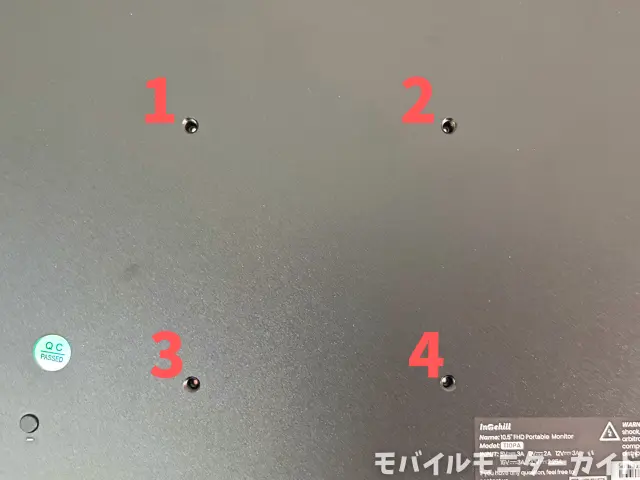
さらに、背面の中央にはモニターアーム用のネジ穴が4つ搭載されています。
コンパクトなモバイルモニターはネジ穴が2つしかない製品が多い中、T10PAには4つ搭載されています。安定してモニターアームに設置できそうです。

本体の正面から見て左側にはスピーカーがあります。

右側には、上部にスピーカーがあり、下部には入力インターフェースがまとめられています。
- 3.5mmイヤホンジャック
- HDMIポート
- USB-Cポート x2
- 電源ボタン

続いて保護カバーを装着してみます。
T10PAの保護カバーは、モバイルモニター本体の背面にマグネットで固定するタイプです。

モバイルモニター全体を包み込んでくれるので、持ち運びの時にも傷つく心配がなく安心です。

保護カバーを折りたたむことでモニタースタンドとして使うこともできます。

底面を支える溝が2つあるので、角度を2段階に調整できます。
重量を確認
続いて、本体の重量を測ってみます。

本体のみを測ってみると454gでした。カタログスペック466gより少し軽量で嬉しいです。

本体に保護カバーを装着した状態だと623gでした。モバイルモニターとしては軽量なほうで、持ち運びの負担にならない重さです。
接続方法
続いては、実際にノートPCやゲーム機と接続していきます。
PCとの接続方法
T10PAは、USB-CまたはHDMIでPCと接続できます。

まずはUSB-C接続してみました。
USB-Cケーブルをつなぐだけで、明るくて鮮明な映像が表示されました。
USB-C接続では、USB-Cケーブル1本で映像と電力をノートPCからモニターに送ることができます。モバイルモニターを電源につなぐ必要がなくシンプルなセッティングで使えます。

USB-Cで接続した際には、タッチ操作もできるようになります。

USB-C接続に対応していないPCとは、HDMIで接続します。
HDMI接続する際には、モバイルモニターを電源につなぐ必要があります。
T10PAは標準HDMIに対応しており、普通のHDMIケーブルを使えるのが便利です。Mini HDMIなどのように変換ケーブルを使わなくて済みます。
Switchとの接続方法
続いては、Nintendo Switchと接続してみます。

T10PAは、USB-CケーブルでSwtich本体と直接つなぐことができます。
モバイルモニターを電源アダプターにつなぎ、SwitchとUSB-Cケーブルで接続するだけでゲーム映像が表示されました。
Switchドックを使わずに手軽に大きな画面でゲームができて便利です。
電源アダプターは、T10PA付属の電源アダプターか、Nintendo Switch純正の電源アダプターを使うと動きます。
画面の見え方
続いては、画面の見え方をチェックしていきます。
T10PAは、明るさを示す値が420Nitsと明るめで、表現できる色もsRGB 100%、Adobe RGB 100%と幅広いのが特徴です。写真や動画の編集にも十分に使えるスペックです。

実際にSurface Proと比較してみると、同じくらいはっきりとした色合いで表示されました。

細かな色の違いも表現できており、素直に綺麗な画面だと思いました。

一方で、光沢パネルは照明などが映り込みやすいのが難点です。

モニターの角度調整や座席の位置を工夫することで映り込みは防げますが、気になる方は買うときに注意した方が良いでしょう。
タッチ操作の使用感
続いては、タッチ操作の感想を述べます。
T10PAは、タッチパネルの性能も良かったです。

タッチ操作に対してなめらかに素早く反応してくれます。普段使用しているタッチパネル付きのSurface Proと同じように違和感のないタッチ操作ができました。
筆者はこれまでキーボードやマウスでのPC操作が多かったですが、ノートPCとモバイルモニターが両方タッチ操作に対応していることで、タッチ操作が少し習慣になってきた気がします。
メニュー操作
続いては、メニューを操作してみます。
メニュー操作は、背面にある3つのボタンとタッチ操作で出来ます。

背面には、メニューを起動する「メニューボタン」と、値を上下させる「+ボタン」「-ボタン」があります。

メニューボタンを押すとメニューが表示されます。
メニューは大きめでタッチ操作がしやすいため、メニュー表示後はボタンを使うよりもタッチ操作でいじるほうが設定しやすかったです。
スピーカーの音量や明るさ調節など、バーを上下に指でスライドさせながら直感的に調節できて便利でした。
まとめ
最後にまとめです。
T10PAは、コンパクトで画面も綺麗なタッチパネル搭載モバイルモニターだと思いました!
目玉機能であるタッチパネルはかなり精度が高く、ストレスなくタッチ操作ができました。

また、画面の発色も綺麗で明るいので、日中の窓際のような環境でも作業しやすかったです。

コンパクトで持ち運びもしやすく、自宅やオフィスだけでなく外出先でも使いやすいです。
タッチパネル対応の高品質なモバイルモニターをお探しの方に自信をもっておすすめです!







